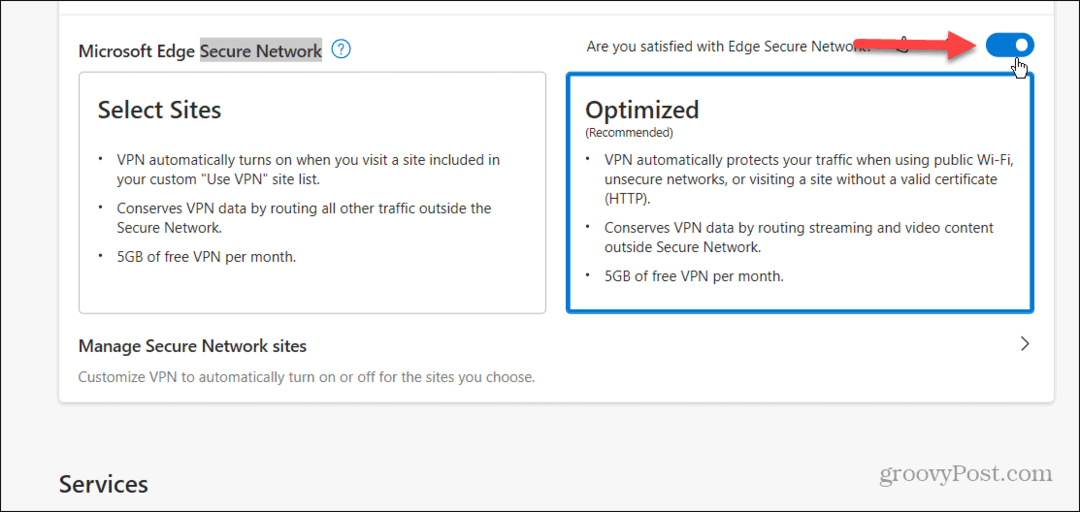Kako izvesti i uvesti prilagodbe vrpce sustava Microsoft Office
Microsoft Ured Microsoft Word Microsoft Junak Nadmašiti Riječ / / February 27, 2021
Posljednje ažuriranje

The Vrpcu Microsoft Office moguće je prilagoditi da biste uključili značajke koje najčešće upotrebljavate. Zapravo se može jako prilagoditi različitim naredbama. S toliko prilagodbi može biti dosadno ako pređete na novo računalo i budete morali sve proći i ponovo prilagoditi. Srećom, Office vam omogućuje izvoz postavki izbornika vrpce i njihov ponovni uvoz na drugi sustav. Evo kako.
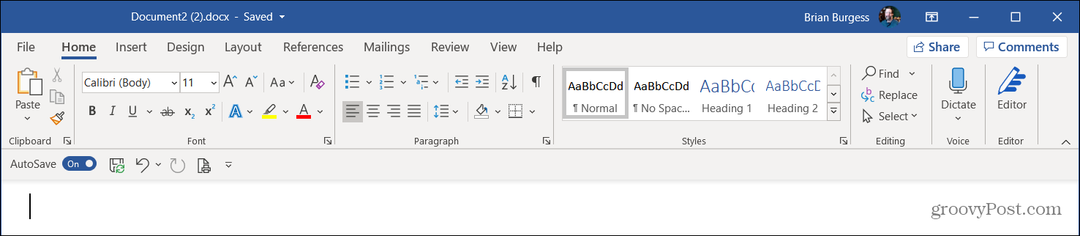
Izvoz prilagodbi vrpce
Za početak otvorite aplikaciju Office (za ovaj članak koristim Word) i idite na Datoteka> Opcije.
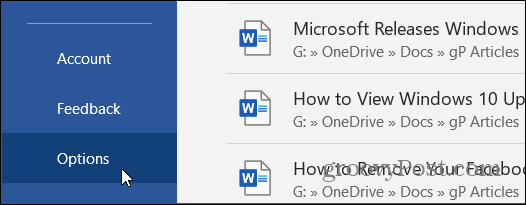
Kada se otvori stranica s mogućnostima programa Word, kliknite na Prilagodite vrpcu s izbornika s lijeve strane. U odjeljku "Prilagodi vrpcu" s desne strane kliknite Uvoz izvoz padajući izbornik i odaberite Izvoz svih prilagodbi.

Tada će se od vas zatražiti da datoteku za prilagodbu vrpce spremite na sigurno mjesto na računalu. Dajte mu prepoznatljivo ime koje će vam omogućiti da ga u budućnosti pronađete i kliknete Uštedjeti.
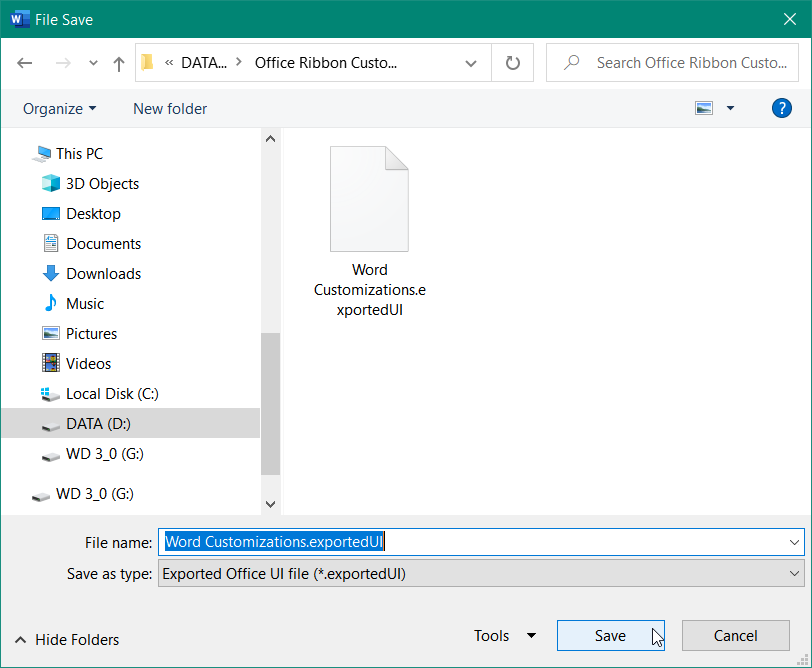
Sada kada je datoteka za prilagodbu stvorena i pohranjena, možete je koristiti za uvoz tih postavki na drugo računalo. Sada datoteku možete staviti na flash pogon ili je staviti
Uvoz prilagodbi vrpce
Na novom računalu pokrenite aplikaciju kao što je Word. Zatim krenite prema Datoteka> Opcije.
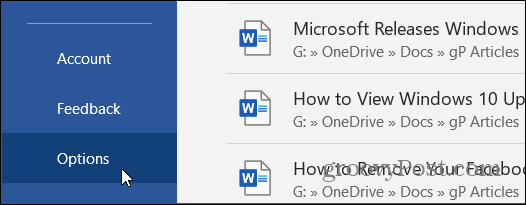
Kada se otvori stranica Word Options, kliknite Vrpca za prilagodbu s izbornika s lijeve strane. Zatim u odjeljku "Prilagodi vrpcu" desnom tipkom miša kliknite Uvoz izvoz padajući izbornik i odaberite Uvezi datoteku za prilagodbu.
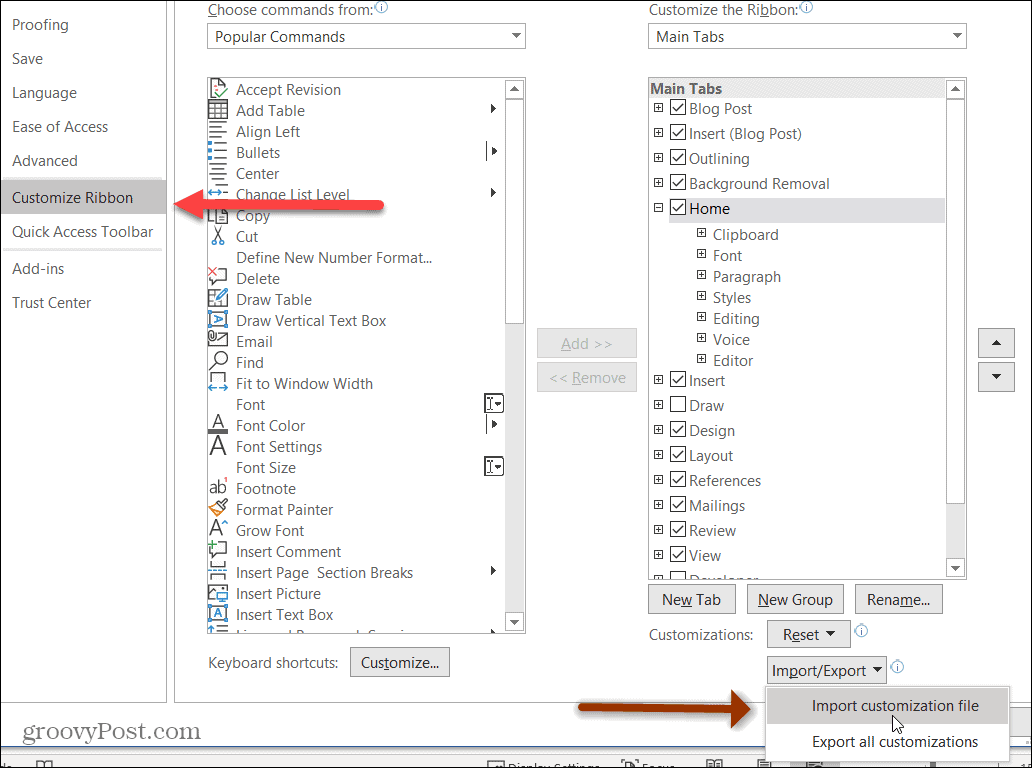
Zatim dođite do lokacije vaše spremljene .exportedUI datoteke. Označite ga i kliknite na Otvoren dugme.
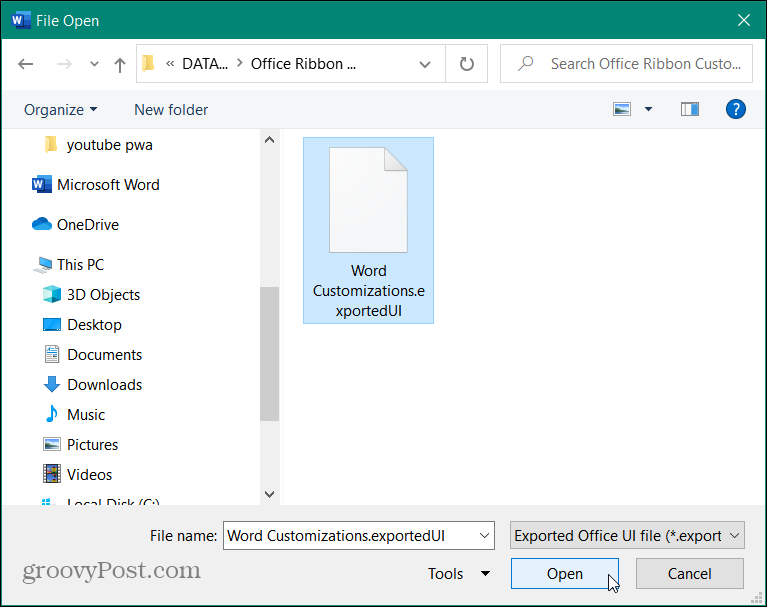
Pojavit će se poruka o potvrdi: "Zamijeniti sve postojeće prilagodbe vrpce i alatne trake za brzi pristup za ovaj program?" Pritisnite Da dugme.
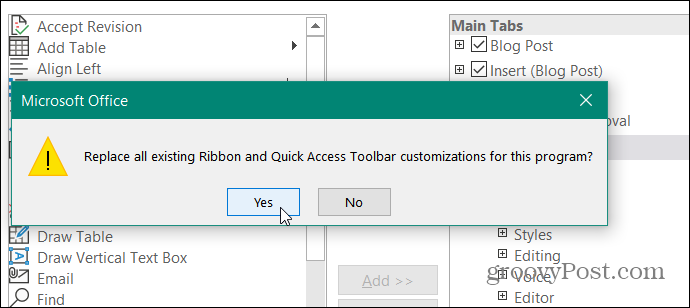
To je sve! Vaše će se prilagodbe zamijeniti na postojećoj vrpci i alatnoj traci za brzi pristup.
Bilješka: U ovom sam primjeru koristio Microsoft Word. No, to ćete morati učiniti za svaku aplikaciju Office paketa, na primjer Excel i PowerPoint.
Ako jako prilagodite Officeovu vrpcu, to olakšava kretanje između strojeva. Nećete morati svaki put ponovno konfigurirati vrpcu Officea.
Ovaj članak pokriva Office 2016 i Office 365. Ako imate stariju verziju, provjerite kako to učiniti ista stvar na Officeu 2010. Ako ga još nemate, možete kupiti različite digitalne verzije Microsoft Officea od Amazona:
Za 1 osobu; Premium Office aplikacije, uključujući Word, Excel, PowerPoint i Outlook; 1 TB pohrane u oblaku OneDrive po osobi za izradu sigurnosnih kopija datoteka i fotografija
Podijelite s obitelji, do 6 osoba; Premium Office aplikacije, uključujući Word, Excel, PowerPoint i Outlook
Jednokratna kupnja za 1 uređaj, računalo ili Mac; Microsoftova podrška uključena je tijekom 60 dana bez dodatnih troškova
1 TB OneDrive for Business pohrana u oblaku s otkrivanjem ransomwarea i oporavkom datoteka; Poslovna aplikacija: Outlook Customer Manager, Rezervacije, fakturiranje i MileIQ
Amazon.com Cijena ažurirana 2021-02-01 - Možemo zaraditi proviziju za kupnju koristeći naše poveznice: više informacija
Podudaranje cijena u trgovini: kako doći do internetskih cijena uz praktičnost cigle i žbuke
Kupnja u trgovini ne znači da morate platiti veće cijene. Zahvaljujući garancijama za podudaranje cijena, možete ostvariti internetske popuste pomoću cigle i žbuke ...
Kako darivati pretplatu na Disney Plus digitalnom poklon karticom
Ako ste uživali u Disney Plusu i želite ga podijeliti s drugima, evo kako kupiti pretplatu na Disney + Gift za ...
Vaš vodič za dijeljenje dokumenata u Google dokumentima, tablicama i dijapozitivima
Možete jednostavno surađivati s Googleovim web-aplikacijama. Evo vašeg vodiča za dijeljenje u Google dokumentima, tablicama i prezentacijama s dopuštenjima ...